Você verá a seguinte tela:

Para usar as variáveis você deverá incluí-las separadas por virgula no campo de preenchimento do números:
55119123456789,variavel1,variavel2,variavel3
Insira sua mensagem/descrição de mídia e use as variáveis entre chaves duplas.
Por exemplo: Olá, {{var1}}! Seu estado é {{var2}} e sua idade é {{var3}}...

Conheça os campos de preenchimento:
| Campo | Descrição |
| WhatsApp ID |
Caso tenha mais de um canal conectado, escolha qual deles será usado no disparo.
|
| Mínimo (segundos) |
Escolha o mínimo de duração que esse disparo terá.
|
| Máximo (segundos) |
Do mesmo modo, escolha o máximo de duração que esse disparo terá.
|
| Números (separados por vírgula) |
Insira manualmente os números que receberão o disparo.
|
| Importar Números do CSV |
Caso não queira inserir manualmente, selecione um arquivo Excel com os números desejados.
|
Além disso, você tem os botões que podem ser acionados.
| Descrição | Descrição |
| Ao selecionar essa opção, o disparo será enviado para os grupos de WhatsApp em que seu número está presente. | 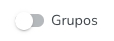 |
| Ao selecionar essa opção, o disparo será enviado para os contatos pertencentes a essa etiqueta. |  |
| Ao acionar essa opção, abrirá um campo para que você insira o texto que deseja para o disparo. | |
| Ao selecionar essa opção, abrirá um campo para que você insira a URL da mídia e sua descrição. | |
| Ao acionar essa opção, abrirá um campo para que você insira a URL do Àudio. | |
| Ao selecionar essa opção, aparecerá um botão para o upload do arquivo e um campo para a descrição. Além disso, você terá a opção de marcar se é um áudio gravado, assim não precisa da descrição. |
Ao final, clique em Enviar e pronto. Disparo de WhatsApp enviado!